先看看虚拟机下的CPU TensorFlow安装步骤。因为买了显卡,计划是拿台式机跑训练的,可能需要运行好几天,所以搭建训练用的台式机,至少
(1)Linux直接装机+Windows虚拟机,能调用全部的CPU、内存、GPU;
(2)Linux+Windows双系统,启动时从Linux进入;(原电脑已安装Windows,为了减少重装,先选择双系统,尽可能的发挥CPU、内存、GPU),再安装GPU Tensorflow,先在笔记本上进行安装,下载所需要的文件(windows版)。
(3)可以先在Windows下,安装GPU Tensorflow,调用GPU进行训练,看是否可行,然后再考虑安装双系统;
——————————————————————————————————————————————————————
1.在win7下进行Linux虚拟机搭建
参考链接:在win7下进行Linux虚拟机搭建,https://jingyan.baidu.com/article/86112f135e584a273697876b.html
对于Linux系统。最易于理解的版本就是著名的Ubuntu,下载和使用都是免费的,下载链接:Ubuntu下载,因为据说Ubuntu16版本会卡,所以选择的是Ubuntu14,桌面版,ubuntu-14.04.5-desktop-amd64.iso。https://ubuntu.com/download/alternative-downloads
2.在Linux系统搭建TensorFlow
如果你需要装anaconda,最好在装了anaconda之后再装TensorFlow,我之前先装了TensorFlow再装的anaconda和Spyder,一直不能导入TensorFlow,试了各种方法都不行,无奈最后按照下面的顺序重装了一遍,没有问题了。。。
因为是搭建的虚拟机装的Linux系统,所以TensorFlow选择CPU版本而不是GPU版本。
Tensorflow 的安装方式很多. 比如官网提供的:
① Pip 安装
② Virtualenv 安装
③ Anaconda 安装
④ Docker 安装
⑤ 从安装源 安装
这节内容使用 pip 在每个系统的安装方式,因为pip安装是最简单的安装方式:
2.1安装pip
使用 pip 安装的时候要确保你的 pip 已经存在于你的电脑中. 如果还没有安装 pip, Ctrl+Alt+T键可调出终端Terminal 窗口,运行下面代码, 升级必要的组件:
$ sudo apt-get install python-pip python-dev后期可能需要安装更新(按照提示就可以):
pip install --upgrade pip2.2 安装Python3 (可跳过)
下载喜欢的版本,地址:https://www.python.org/getit/
安装步骤:
tar -xvzf Python-3.5.2.tgz --解压压缩包
cd Python-3.5.1/
./configure --prefix=/usr/python --配置路径
make
sudo make install --执行安装 linux 查看python安装路径,版本号:https://www.cnblogs.com/linux130/p/5550786.html
切换Python版本:
首先先来看一下我们的默认Python版本
使用 quit(), exit(), 或者Ctrl-D退出Python命令行。
2.3.基础库anaconda和集成开发环境IDE spyder的安装
安装链接参考:(写的很全面,对照着安装就好)
https://blog.csdn.net/Solo95/article/details/78960389
https://blog.csdn.net/colourful_sky/article/details/73823939
按照上面两个参考来。
①在激活TensorFlow前,可能出现的问题: conda: command not found:
https://blog.csdn.net/w5688414/article/details/78647063
解决方法:
export PATH=~/anaconda3/bin:$PATH②建立一个 conda 计算环境名字叫tensorflow: 在终端输入一下命令即可,我这里是Python3.6版本
cd ~ #切换根目录
conda create -n tensorflow python=3.6在这个过程中可能很慢,可以换成其他中国的源,在操作②的步骤,下载速度就会快很多:
换源链接:
https://www.cnblogs.com/moonlightpoet/p/5615602.html (中科大源)
https://blog.csdn.net/Solo95/article/details/78960389 (清华源)
③ 激活tensorflow环境,继续在终端输入一下命令:
source activate tensorflowsource deactivate 是关闭激活的TensorFlow环境
④安装TensorFlow:
Tensorflow (0.12之后) 做了更新, 绕过了复杂的安装步骤, 如果你只需要安装 CPU 版本的 Tensorflow,Ctrl+Alt+T键可调出终端,运行下面这个就好了:
# python 2+ 的用户:
$ pip install tensorflow
# python 3+ 的用户:
$ pip3 install tensorflow如果按照上边的命令进行操作,出现失败大部分会有下载失败的原因,可以先下载好,然后用cd命令打开安装包文件夹,(比如我放在了Documents中用cd Documents),再运行sudo pip install --upgrade tensorflow-0.8.0-cp27-none-linux_x86_64.whl,终端对大小写和空格敏感,要注意。
⑤ 为了方面后期的代码编写,我们要添加一个函数基础库,还有一个方便调试的Spyder编辑器
想要在TensorFlow环境下使用spyder,那就在tensorflow环境下再安装一个spyder嘛。好,那我们开始安装。
在tensorflow环境下,在终端用conda安装spyder。输入一下命令:
conda install spyder然后会看见安装目录位于我们之前建好的tensorflow环境下,也会看到安装spyder会安装许多依赖包,然后输入y,大概10分钟后就安装好了。这时我们在终端输入spyder打开spyder,在IPython console下输入import tensorflow,如果没有报错则表明安装成功了。
3.如何使用Spyder调试:
看下面链接前需了解:简单Linux的终端操作杂记,https://blog.csdn.net/u010327061/article/details/79953241
调试步骤参考:
https://blog.csdn.net/qq_33256688/article/details/77675885?locationNum=1&fps=1
4. 安装好后每次打开Spyder:
① 激活tensorflow环境,继续在终端输入一下命令:
source activate tensorflow② 在TensorFlow环境下激活Spyder,,继续在终端输入一下命令:
spyder————————————————
版权声明:本文为CSDN博主「玥晓珖」的原创文章,遵循 CC 4.0 BY-SA 版权协议,转载请附上原文出处链接及本声明。
原文链接:https://blog.csdn.net/u010327061/article/details/79591878







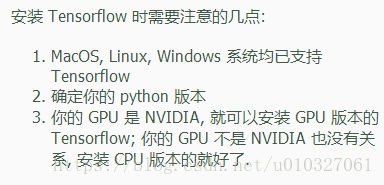

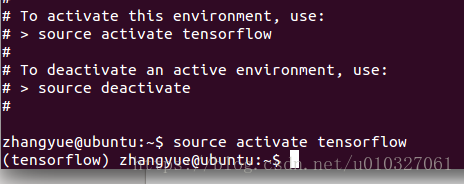















 369
369











 被折叠的 条评论
为什么被折叠?
被折叠的 条评论
为什么被折叠?








